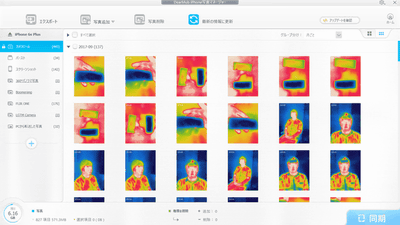iPhoneやPCに挿せば最大64GBの容量を追加できるサンディスク「iXpand フラッシュドライブ」を実際に使ってみたよレビュー

AppleのiOS端末では最大128GBの本体容量しか使用できないので、音楽を保存しまくったり写真を撮りまくったりアプリをインストールしまくったりしていると、ストレージの空き容量はすぐに不足してしまいます。そんな時に役立ちそうなのがサンディスクの「iXpand フラッシュドライブ」で、USB端子とLightning端子を搭載した外部ストレージなのでiPhoneに挿せば最大64GB分の容量を追加することが可能、さらにはバッテリー内蔵型なので使用時にiPhoneやiPadなどのバッテリーを浪費することなくデータ再生や転送ができるようになっています。そんなiXpand フラッシュドライブを発売前にサンディスクからお借りすることができたので、実際どんなものに仕上がっているのか使って確かめてみました。
サンディスク iXpand™ フラッシュドライブ
http://www.sandisk.co.jp/products/mobile/ixpand/
◆フォトレビュー
これが「iXpand フラッシュドライブ」。

iXpandはiPhone・iPad・Mac・PCに挿して使えるフラッシュドライブで、本体容量が最大128GBまでしかないiOS端末に容量を追加できるというもの。またiOS端末に入りきらない音楽や写真などを保存するためだけでなく、PCとiOS端末間でのデータのやり取りが簡単に行えるようになり、iPhoneに入りきらないデータをiXpandに保存しておけば、いつでもどこでもさまざまなコンテンツを楽しむことができるようになります。

そんなわけでiXpand フラッシュドライブの箱を開封すると、中にはクイックスタートガイドとiXpand本体が入っていました。

iXpand本体は手に持ってみるとこれくらいで、ちょうどライターくらいの大きさ。

背面はこんな感じで、銀色の金属表面はiPhone 6/6 Plusの背面パーツのように少しザラッとした感触。

厚みは11.80mmなのでカバンやポケットに入れてもかさばりません。

本体の表面にはLightningコネクタがくっついており……

これはゴムパーツ製なので、指で簡単に持ち上げることができるようになっています。

本体側面には小さな穴が空いており、ここにはLEDライトがあります。

そして、パカリと透明キャップ部分を外すとUSBプラグが出現。なお、iXpandはUSB 2.0対応です。

◆実際に使ってみた
・iPhoneに挿してみた
外観を一通り眺めたところで、続いて実際にiPhoneに挿してiXpandを使ってみることにします。iXpandが使用できるのはiOS 7.1以降を搭載したiOS端末、Windows Vista・Windows 7・Windows 8搭載のPC、Mac OS X v10.6以降搭載のMac。

そんなわけでLightningコネクタ部分を指で持ち上げ、iXpandをiPhone 6にブスリと挿してみました。

背面から見るとiPhoneにiXpandがしがみついているかのような見た目。

Lightningコネクタ部分をゴムパーツにすることで、デバイス本体の幅や厚み、ケースの有無に関わらずiXpandが簡単に接続できるようになっています。

手に持ってみるとこんな感じ。iPhoneとiXpandは想像以上にLightningコネクタでがっちり固定されており、安定感もあります。

フラッシュドライブはあまり厚みがないので、接続したままiPhoneを手に持っても手の中にスッポリ収まります。ただし、縦に長くなるので若干持ち方に気をつける必要があるかもしれません。

もちろんイヤホンをつけたままフラッシュドライブをiPhoneに接続することも可能です。

なお、iPhoneとiXpandを接続するとiXpandの本体側面にあるLEDライトが緑色に点灯します。LEDライトが緑色に点灯する際は十分なバッテリーがあることを示しており、赤色の場合はバッテリー残量不足、黄色が充電中を意味します。
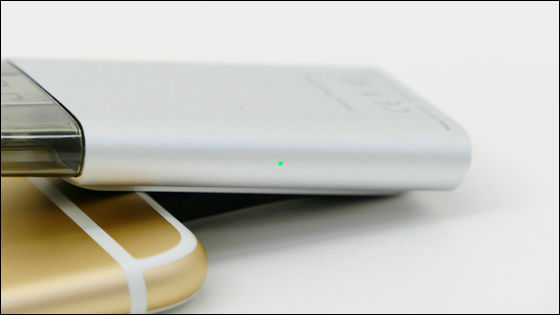
また、iXpandから接続端末にデータを転送している際にはLEDライトが点滅するので、その際は端末からiXpandを抜かないように気をつける必要があります。
「iXpand フラッシュドライブ」はデータ転送時にLEDライトが点滅 - YouTube
なお、Lightningコネクタは可動範囲が広いので、iPhoneやiPadにケースを付けたままでもiXpandが接続できるようになっています。

・専用アプリをインストール
iXpand フラッシュドライブをiPhone 6に挿すと、ホーム画面にポップアップ画面が表示されます。

画面には「アクセサリ"iXpand Flash Drive"は、インストールされていないAppを使用します。App Storeから入手しますか?」と表示されるので、「App Store」をタップ。
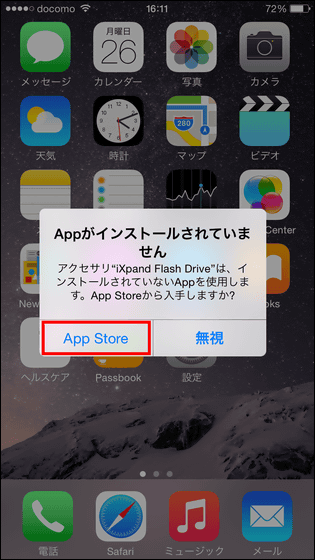
表示された「SanDisk iXpand Sync」をタップ。
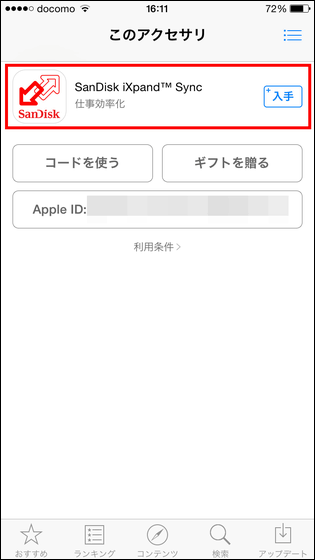
「入手」をタップしてアプリをインストール。
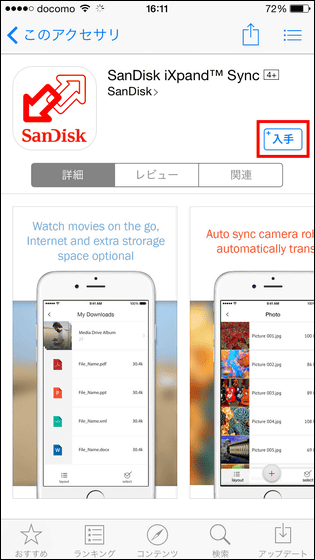
なお、本体接続前にiXpand専用アプリの「SanDisk iXpand Sync」をインストールする場合は以下のページから。
iTunes の App Store で配信中の iPhone、iPod touch、iPad 用 SanDisk iXpand™ Sync
https://itunes.apple.com/jp/app/sandisk-ixpand-sync/id923254823
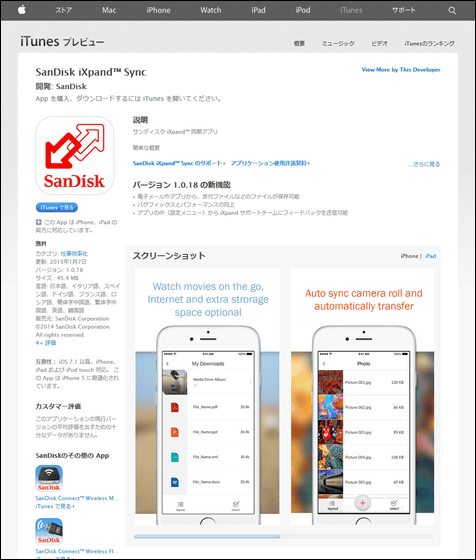
インストールが完了したら「開く」をタップしてアプリを起動させます。
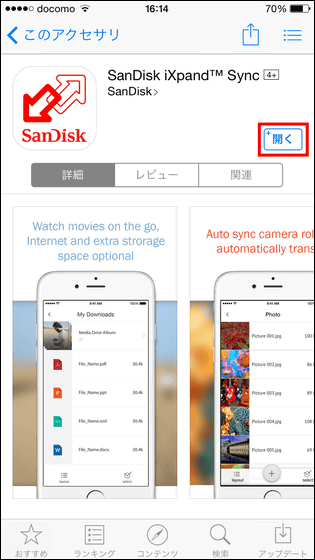
アプリが起動するとチュートリアルがスタートするので画面を左方向にスワイプして画面を進めていきます。
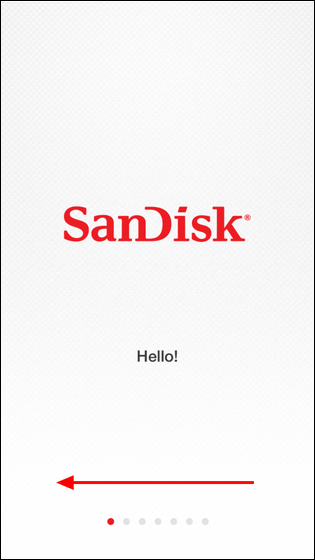
iPhoneからiXpandに写真やビデオを簡単に転送できます。
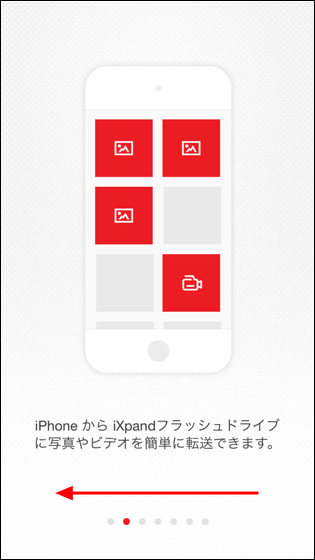
データを転送する際は、Lightningコネクタを使ってiXpandとiPhoneを接続する必要アリ。
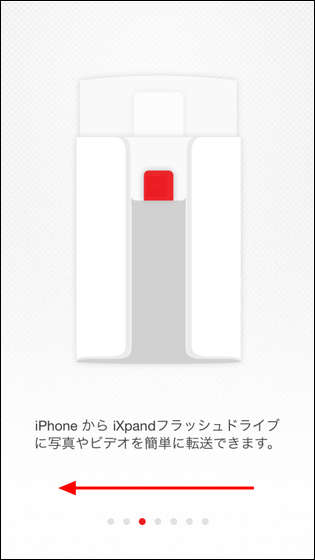
iPhoneのカメラロールをiXpandと自動同期させることも可能。

そうすれば、iPhoneをiXpandと接続した際に、カメラロール内の画像が自動でiXpandに保存されるようになります。
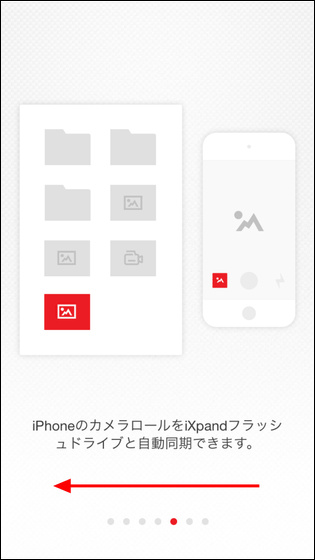
また、iXpandはPCに挿せば普通のUSBメモリのように使用することができるので、保存したコンテンツは簡単に整理することが可能です。
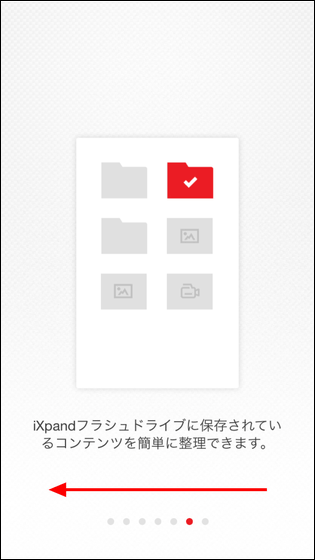
というわけでチュートリアルが終わったら「さっそく使ってみましょう」をタップ。
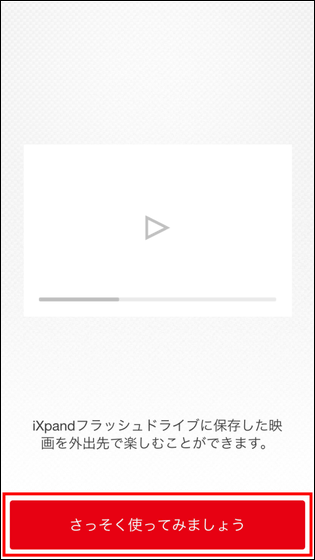
・専用アプリを使ってiXpand フラッシュドライブ内のファイルをiPhoneで楽しむ
起動時の画面はこんな感じで、各アイコンの用途は以下の通り。
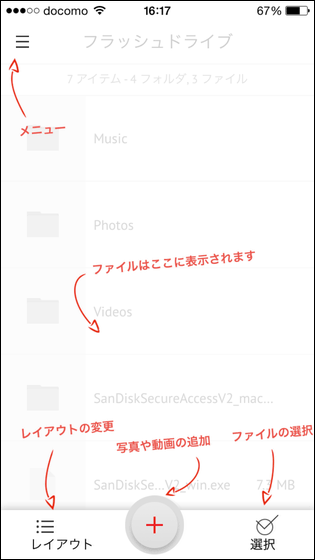
また、初回起動時は匿名でのデータ提供を求められます。なお、匿名でのデータ提供に関しては設定メニューからいつでも設定を変更可能です。
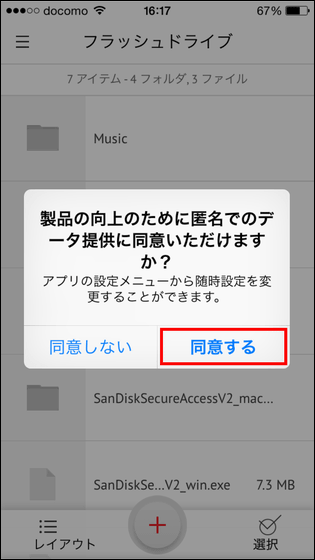
iXpand内はこんな風にフォルダとファイルがずらりと並んで表示されるので、適当なフォルダをタップ。
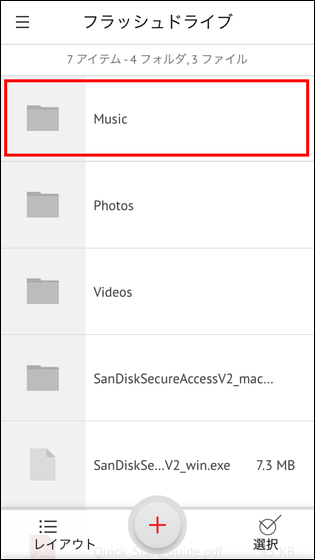
するとフォルダ内に保存されている音楽データが表示されました。保存されていたのは1曲5MB前後のデータで、これをタップすると……
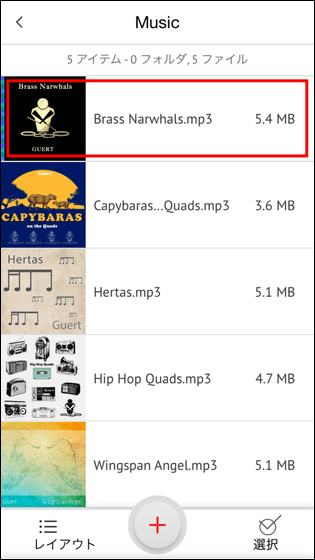
音楽を再生できます。これらの音楽データはiXpand内に保存されているわけですが、タップすれば速攻で音楽を再生することができ、iPhone本体のローカルストレージに保存されている音楽データを再生する際となんら変わりなく再生することができます。
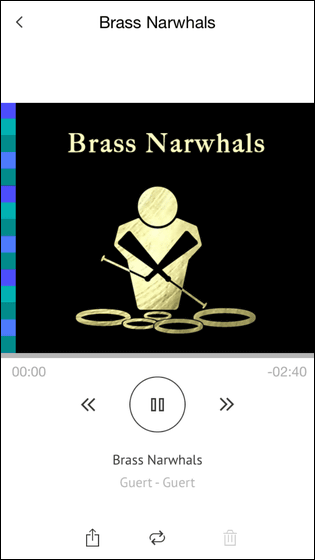
実際にiXpandに保存されている音楽をiPhoneで再生すると以下のムービーのようになります。
「iXpand フラッシュドライブ」に保存した音楽をiPhoneで再生 - YouTube
同じようにiXpandに保存されているムービーをiPhoneで再生するとこんな感じ。再生したのはファイルサイズが25.4MBのM4Vファイルで、タップしてムービーを読み込むのに少しだけ間がありますが、再生が始まってしまえばムービーがカクつくことなく非常にスムーズに再生することができました。
「iXpand フラッシュドライブ」に保存したムービーをiPhoneで再生 - YouTube
なお、iXpand フラッシュドライブ内に保存されているファイルを左方向にスワイプすれば……
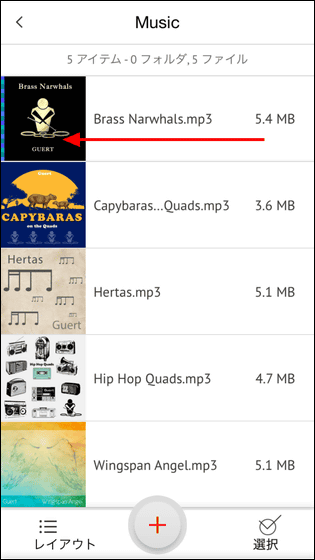
赤色の三点リーダーとゴミ箱アイコンが表示されます。ゴミ箱アイコンをタップすればファイルの削除が可能で、赤色の三点リーダーをタップすると……
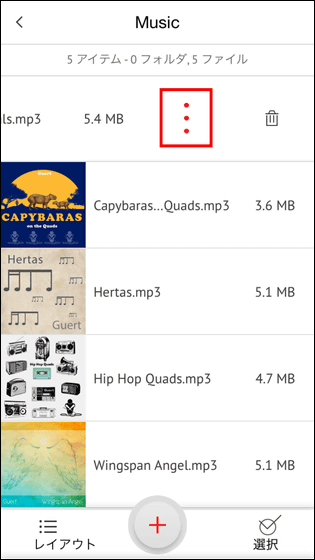
こんな具合にファイルをiPhoneに保存したりメールに添付して誰かに送信したりが可能となっています。
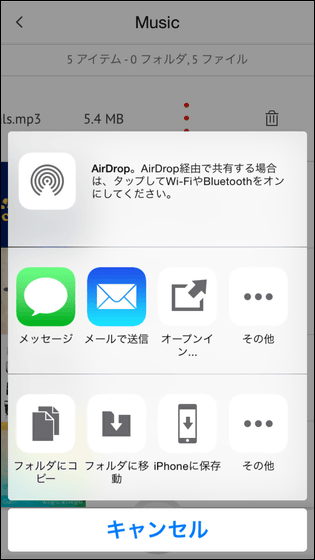
また、一度iXpand内に保存されている音楽データを再生すると、画面右上に赤色アイコンが表示されるようになります。これをタップすると……
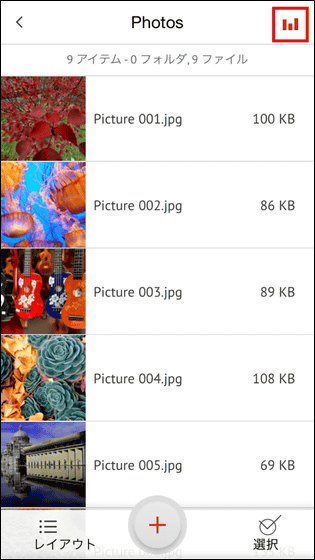
画面上部に音楽プレイヤーを表示することが可能。もちろんiPhoneの画面下部を上方向にスワイプすると表示されるコントロールセンターにある音楽プレイヤーから、再生・停止・音量調整などを行うこともできます。
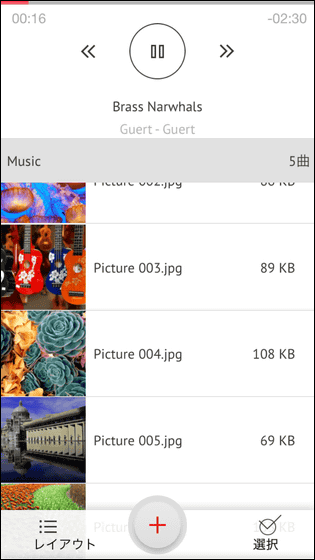
続いて、起動画面にあるメニューアイコンをタップ。
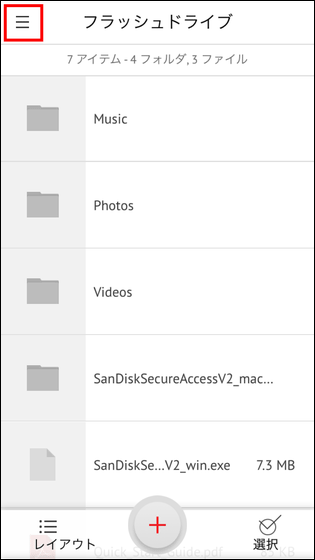
すると、カメラの同期・マイダウンロード・連絡先を転送・ヘルプ・設定という項目と、iXpandのバッテリー残量、iXpandを挿しているiPhoneの空き容量、iXpandの空き容量が表示されます。
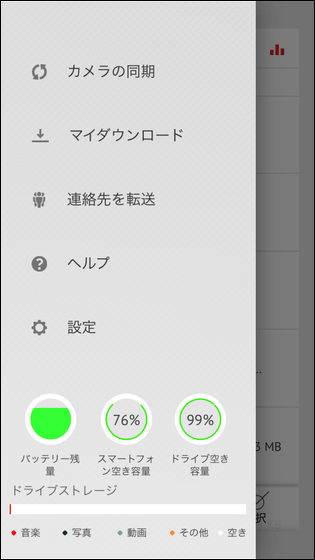
「カメラの同期」では「自動同期」をオンにすることで、iXpandとiPhoneを接続した際にカメラロール内の写真がiXpand内に自動でコピーされるようになります。なお、自動同期は使用したくないけれどもカメラロールのバックアップは取っておきたい、という場合は「今すぐ同期」をタップすればOKです。
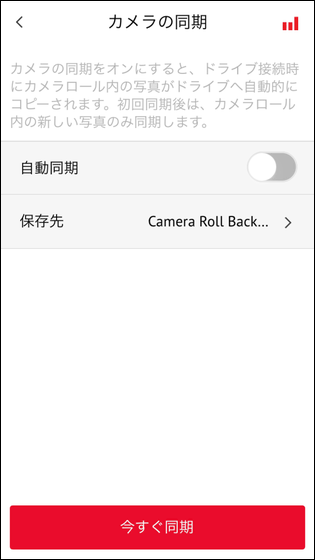
「設定」では「セキュリティ」からセキュリティの有効化が可能で、セキュリティを有効にすればファイルやフォルダに暗証番号でのロックをかけることができます。他には「ドライブ名」からドライブ名の変更、「キャッシュの消去」からキャッシュの消去、「詳細」からアプリの詳細が見られるようになっており、「フィードバック」をタップすれば速攻でサンディスクにアプリの問題点を指摘可能。さらに、「匿名のデータの共有」をタップすればデータ共有のオンオフがいつでも切り替えられます。
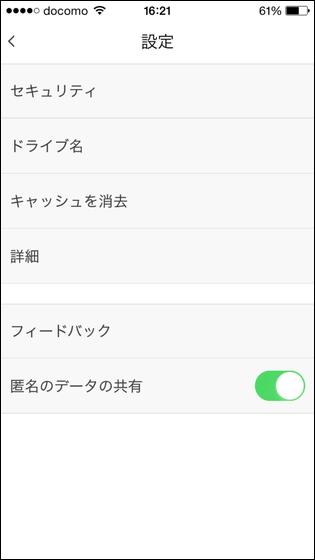
次は画面左下の「レイアウト」をタップ。
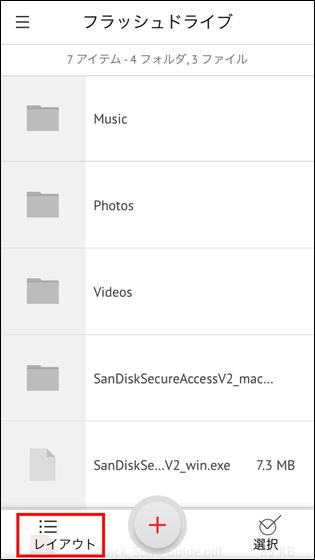
この画面からはフォルダ・ファイルの表示方法の変更や、ソート順や並べ替えなどの変更が可能になります。
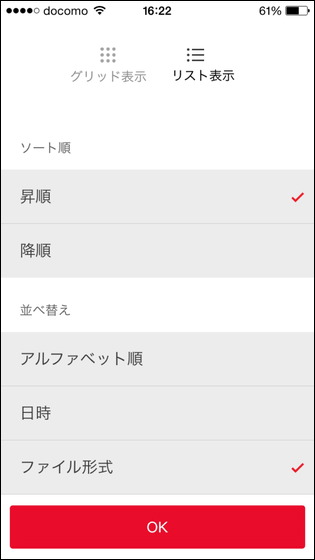
・iPhone内のデータをiXpand フラッシュドライブに保存
iXpand フラッシュドライブの「カメラの同期」を使えば、iPhone内に保存された画像データを全てiXpandに保存することができます。しかし、「全ての画像を転送するのは嫌だ」という場合もあるので、そんな時にはデータを個別で選択してiXpand内に保存すればOK。
iPhone内の一部のデータをiXpandに保存したい場合は画面下部中央にある「+」アイコンをタップ。
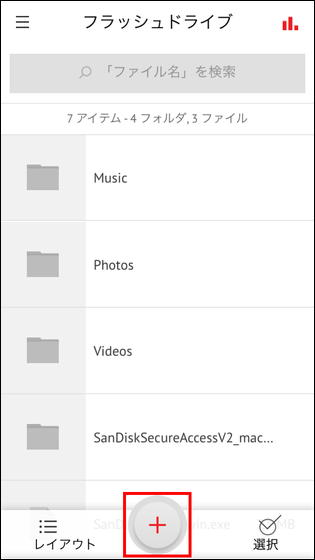
「OK」をタップ。
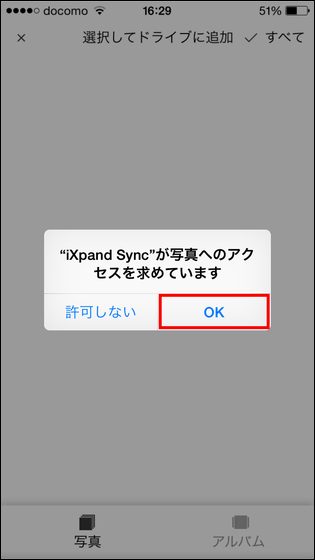
カメラロール内からフラッシュドライブ内に保存したいものを選択して「保存先を選択」をタップ。

「ここにコピー」をタップすればフォルダ内に画像が保存されることとなるのですが、「+新しいフォルダ」をタップすれば新しくフォルダを作成してその中にデータを保存することもできます。
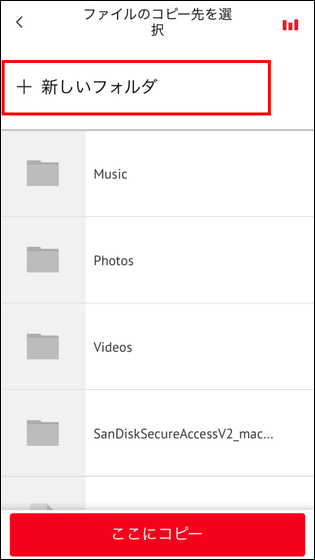
フォルダ名を入力したら「OK」をタップ。
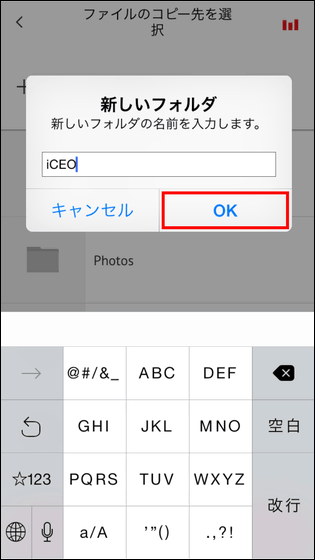
「ここにコピー」をタップすればデータの転送がスタート。
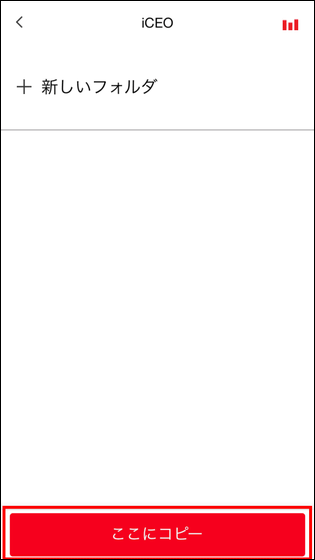
データ転送は意外と速く、2MB前後のファイル5つだと数秒で終わります。
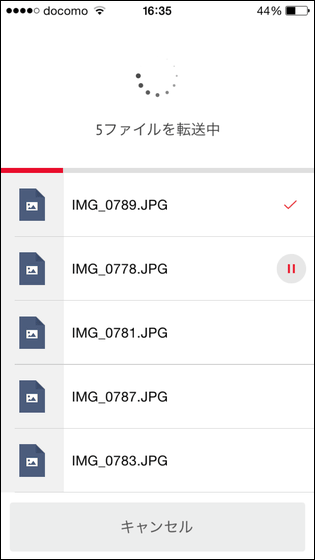
転送が完了すると表示が現れるので「OK」をタップ。
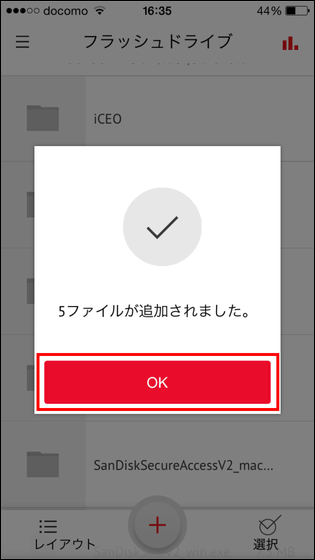
これでiXpand内にファイルを転送することに成功です。
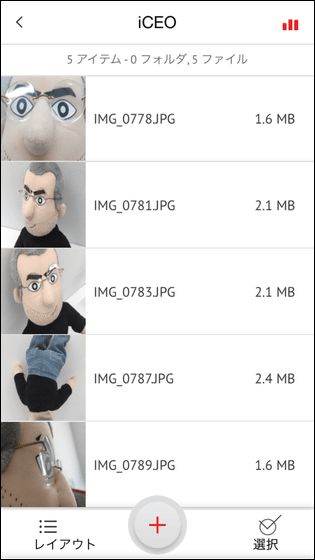
実際にiPhoneからiXpandにデータを転送する様子は以下のムービーで見ることができます。転送した写真は1枚2MB前後のものだったのですが、転送がかなり高速であり、転送した画像の表示も非常にスムーズなことが分かります。
iPhone内のデータを「iXpand フラッシュドライブ」にコピー - YouTube
・iXpand フラッシュドライブにPC内のデータを保存
iXpand フラッシュドライブにはUSBプラグもついているので、そのままPCやMacに挿して普通のUSBメモリとして使用することも可能。

なお、PCにiXpandを挿すとiXpandに内蔵されているバッテリーが充電されるので、LEDライトは黄色に点灯します。

PCからiXpand内を見てみるとこんな感じで、専用アプリの画面で表示されるフォルダ分けそのままにファイルが保存されていることが分かります。
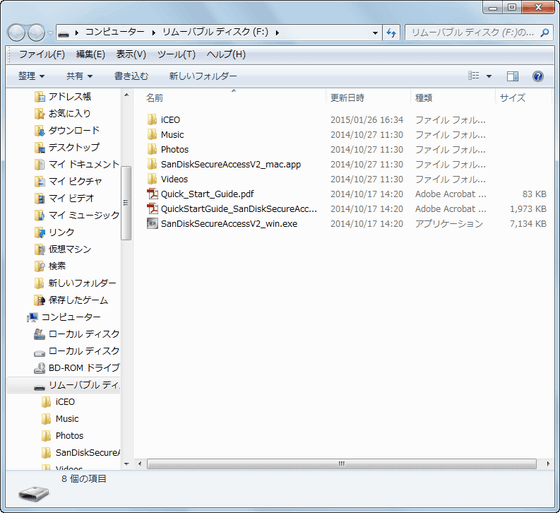
そんなわけでPCからiXpandに写真(一眼レフで撮影した未加工の5~10MB程度の写真)を保存し、それをiPhoneで表示してみるとこんな感じ。ひとつひとつのファイルサイズが大きいので写真を表示するのにやや時間がかかることもありますが、全体的にみれば動作はスムーズです。
「iXpand フラッシュドライブ」に保存した写真をiPhoneで表示 - YouTube
・おまけ
専用アプリである「SanDisk iXpand Sync」をインストールした状態でiPhoneにiXpand フラッシュドライブを挿すと、専用アプリが自動で起動するようになっています。
「iXpand フラッシュドライブ」をiPhoneに挿すと専用アプリが起動 - YouTube
◆感想
実際に使ってみた感想は、特に音楽データをiXpand フラッシュドライブ上に保存しておくと、iPhoneのローカルストレージに保存した曲と同じような感覚で再生できるのでかなり使えそう、というもの。大量の音楽データを持っているけれどもiPhoneの容量的な問題で泣く泣くiPhoneに同期する曲を選別しているという人は、iXpand内にiPhoneに入りきらない音楽データを保存し、iPhoneの容量を気にすることなく音楽を楽しむことができるようになります。
写真やムービーなどをiXpandに保存してiPhone上でそれらのデータを表示させることもスムーズにできたので、カメラでたくさん写真を撮る人はiXpandを使えばいつでもiPhoneに収まりきらない写真を見返したりが可能。さらに、カメラロールのデータをiXpandへ転送するのも非常に楽ちんなので、データのバックアップを取っておいたり、友人間で写真データを交換したりする際にも重宝しそうです。
また、iXpandを使えばデータ転送量を気にすることなくiOS端末間でファイルのやり取りが行えたり、データをPCからiPhone、iPhoneからPCに移動させるといった際にも簡単に行えるので、PCを持っていないけどiPhoneの容量がパンパンで困っているという人にも役立ちそうです。
なお、iXpand フラッシュドライブは16GBモデルが税抜1万円前後、32GBモデルが税抜1万4000円前後、64GBモデルが税抜2万円前後での販売となっており、2015年2月からヨドバシカメラとビッグカメラで先行販売、その他の量販店では春頃に順次展開される予定となっています。
・関連記事
SDカードの書き込みをロックするつまみが折れて壊れたので、サンディスクの「無期限保証」を使ってみた - GIGAZINE
iPhoneに挿すだけで最大256GBの容量を追加できる「Leef iBRIDGE」 - GIGAZINE
USB端子とLightning端子の両方で使える外部メモリ「iStick」 - GIGAZINE
バッテリーだけでなく容量も32GBまで追加できるiPhone 5s/5用ケース「mophie space pack」 - GIGAZINE
世界最速のmicroSDカードをうたう「SanDisk Extreme Pro microSDXC UHS-I」はどれくらい速いのか? - GIGAZINE
東芝とSanDiskによる最新フラッシュメモリ工場「東芝四日市工場」の竣工・起工式を見学してきました - GIGAZINE
・関連コンテンツ